co-op-translator
การใช้งาน Co-op Translator GitHub Action (คู่มือสำหรับองค์กร)
กลุ่มเป้าหมาย: คู่มือนี้เหมาะสำหรับ ผู้ใช้ภายใน Microsoft หรือ ทีมที่มีสิทธิ์เข้าถึงข้อมูลรับรองสำหรับ Co-op Translator GitHub App ที่เตรียมไว้ล่วงหน้า หรือสามารถสร้าง GitHub App ของตนเองได้
แปลเอกสารใน repository ของคุณโดยอัตโนมัติด้วย Co-op Translator GitHub Action คู่มือนี้จะแนะนำขั้นตอนการตั้งค่า action เพื่อสร้าง pull request พร้อมการแปลที่อัปเดตโดยอัตโนมัติทุกครั้งที่ไฟล์ Markdown ต้นทางหรือรูปภาพมีการเปลี่ยนแปลง
[!IMPORTANT]
เลือกคู่มือให้ถูกต้อง:
คู่มือนี้อธิบายการตั้งค่าด้วย GitHub App ID และ Private Key โดยปกติคุณจะต้องใช้วิธี “คู่มือสำหรับองค์กร” นี้หาก:
GITHUB_TOKENถูกจำกัดสิทธิ์: องค์กรหรือ repository ของคุณมีการจำกัดสิทธิ์เริ่มต้นของGITHUB_TOKENโดยเฉพาะหากGITHUB_TOKENไม่ได้รับสิทธิ์writeที่จำเป็น (เช่นcontents: writeหรือpull-requests: write) workflow ใน คู่มือสาธารณะ จะล้มเหลวเนื่องจากสิทธิ์ไม่เพียงพอ การใช้ GitHub App เฉพาะที่กำหนดสิทธิ์ชัดเจนจะช่วยแก้ปัญหานี้หากข้อข้างต้นไม่ตรงกับคุณ:
หาก
GITHUB_TOKENมาตรฐานมีสิทธิ์เพียงพอใน repository ของคุณ (เช่น ไม่ถูกจำกัดโดยองค์กร) กรุณาใช้ คู่มือสาธารณะสำหรับ GITHUB_TOKEN คู่มือสาธารณะไม่ต้องขอหรือจัดการ App ID หรือ Private Key ใดๆ ใช้แค่GITHUB_TOKENและสิทธิ์ repository เท่านั้น
ข้อกำหนดเบื้องต้น
ก่อนตั้งค่า GitHub Action กรุณาเตรียมข้อมูลรับรอง AI service ที่จำเป็นให้พร้อม
1. จำเป็น: ข้อมูลรับรอง AI Language Model คุณต้องมีข้อมูลรับรองสำหรับ Language Model ที่รองรับอย่างน้อย 1 รายการ:
- Azure OpenAI: ต้องใช้ Endpoint, API Key, ชื่อ Model/Deployment, API Version
- OpenAI: ต้องใช้ API Key, (ถ้ามี: Org ID, Base URL, Model ID)
- ดูรายละเอียดที่ Supported Models and Services
- คู่มือการตั้งค่า: Set up Azure OpenAI
2. ไม่บังคับ: ข้อมูลรับรอง Computer Vision (สำหรับแปลข้อความในรูปภาพ)
- ต้องใช้เฉพาะเมื่อคุณต้องการแปลข้อความในรูปภาพ
- Azure Computer Vision: ต้องใช้ Endpoint และ Subscription Key
- หากไม่ระบุ ระบบจะทำงานใน Markdown-only mode โดยอัตโนมัติ
- คู่มือการตั้งค่า: Set up Azure Computer Vision
ขั้นตอนการตั้งค่า
ทำตามขั้นตอนเหล่านี้เพื่อกำหนดค่า Co-op Translator GitHub Action ใน repository ของคุณ
ขั้นตอนที่ 1: ติดตั้งและตั้งค่า GitHub App Authentication
workflow นี้ใช้ GitHub App authentication เพื่อเชื่อมต่อกับ repository ของคุณอย่างปลอดภัย (เช่น สร้าง pull request) เลือกหนึ่งในสองตัวเลือกนี้:
ตัวเลือก A: ติดตั้ง Co-op Translator GitHub App ที่เตรียมไว้ (สำหรับผู้ใช้ Microsoft ภายใน)
-
ไปที่หน้า Co-op Translator GitHub App
-
เลือก Install และเลือกบัญชีหรือองค์กรที่มี repository เป้าหมายของคุณ
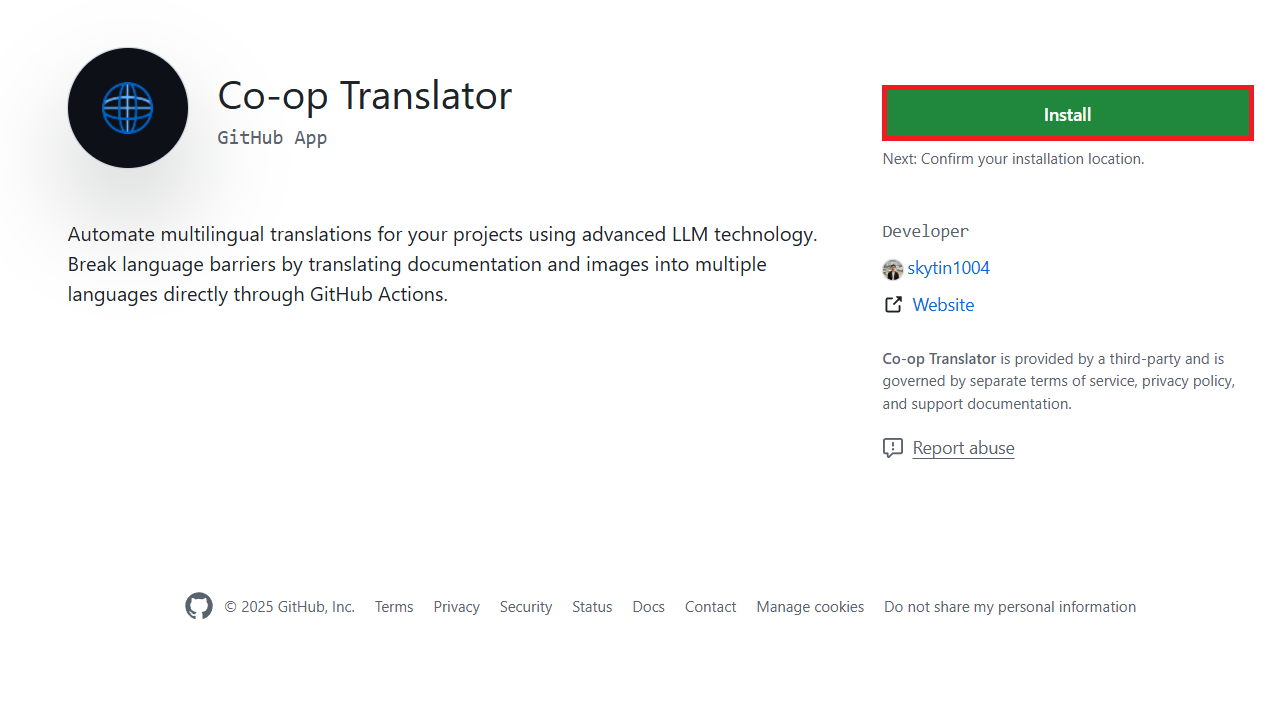
-
เลือก Only select repositories แล้วเลือก repository เป้าหมายของคุณ (เช่น
PhiCookBook) จากนั้นคลิก Install อาจมีการขอให้ยืนยันตัวตน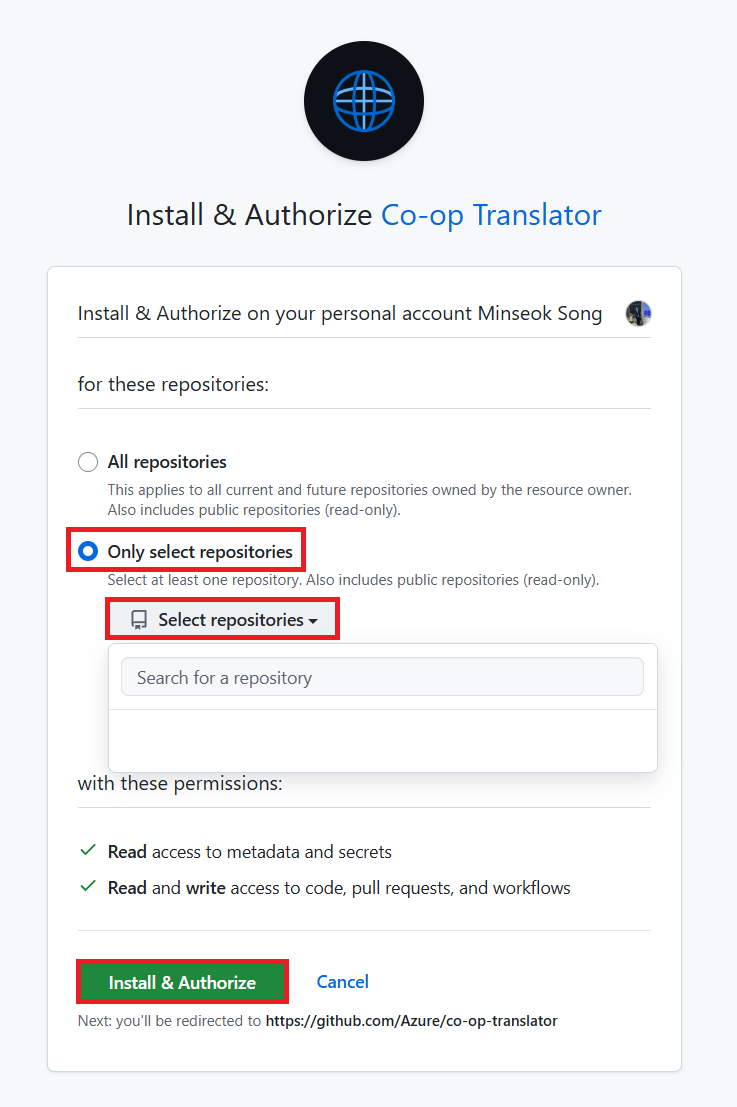
- ขอรับข้อมูลรับรอง App (ต้องดำเนินการภายใน): เพื่อให้ workflow สามารถยืนยันตัวตนในนามของ app ได้ คุณต้องขอข้อมูล 2 อย่างจากทีม Co-op Translator:
- App ID: รหัสประจำตัวของ Co-op Translator app โดย App ID คือ:
1164076 - Private Key: คุณต้องขอ เนื้อหาทั้งหมด ของไฟล์ private key
.pemจากผู้ดูแล เก็บรักษา key นี้ให้ปลอดภัยเหมือนรหัสผ่าน
- App ID: รหัสประจำตัวของ Co-op Translator app โดย App ID คือ:
- ไปยังขั้นตอนที่ 2
ตัวเลือก B: สร้าง GitHub App ของคุณเอง
- หากต้องการ คุณสามารถสร้างและตั้งค่า GitHub App ของคุณเอง ให้แน่ใจว่าได้กำหนดสิทธิ์ Read & write สำหรับ Contents และ Pull requests คุณจะต้องใช้ App ID และ Private Key ที่สร้างขึ้น
ขั้นตอนที่ 2: กำหนดค่า Repository Secrets
คุณต้องเพิ่มข้อมูลรับรอง GitHub App และ AI service ของคุณเป็น secrets ที่เข้ารหัสใน repository
-
ไปที่ repository เป้าหมายของคุณ (เช่น
PhiCookBook) -
ไปที่ Settings > Secrets and variables > Actions
-
ใต้ Repository secrets คลิก New repository secret สำหรับแต่ละ secret ที่ระบุด้านล่าง
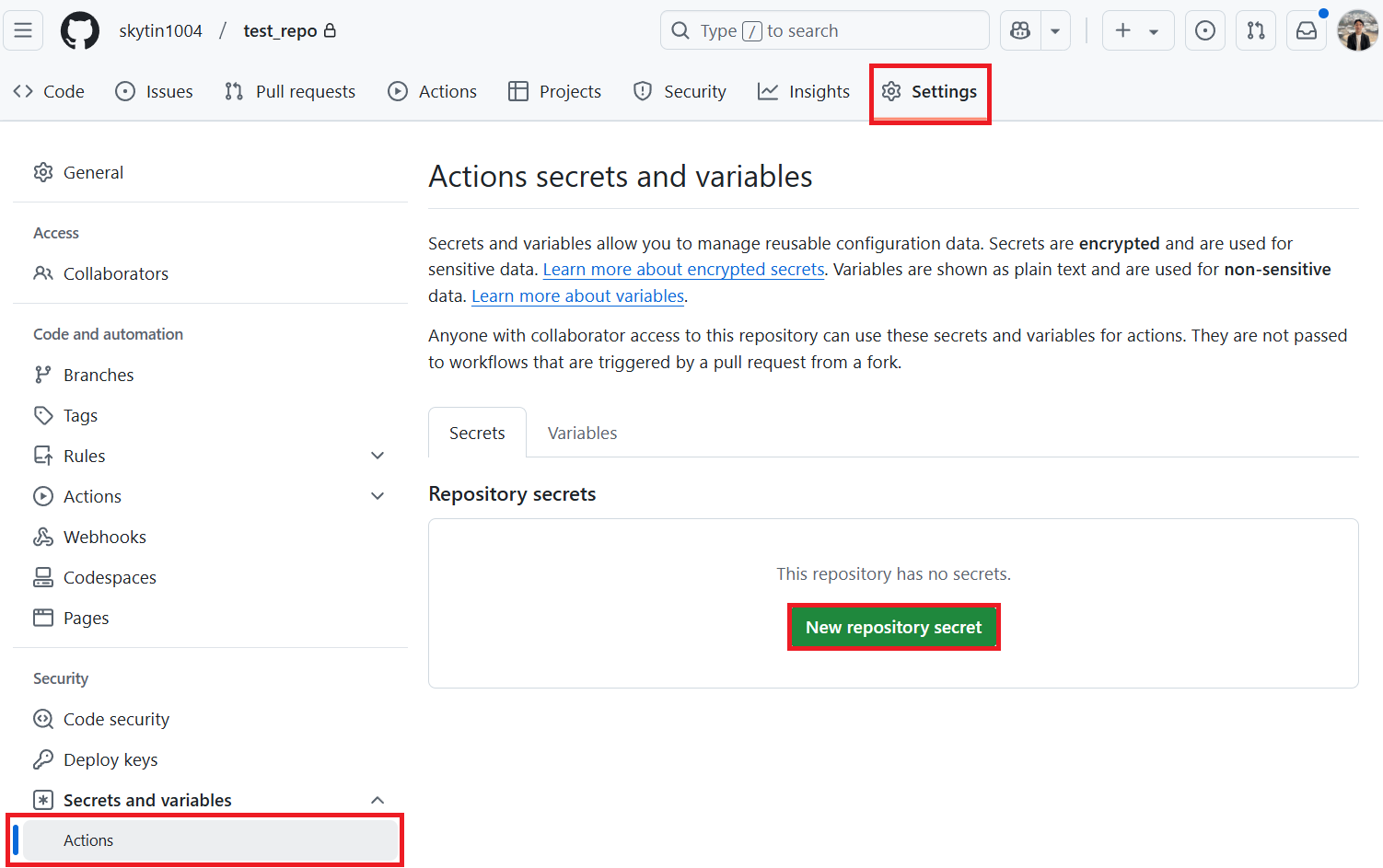
Secrets ที่จำเป็น (สำหรับ GitHub App Authentication):
| ชื่อ Secret | คำอธิบาย | แหล่งที่มา |
|---|---|---|
GH_APP_ID |
App ID ของ GitHub App (จากขั้นตอนที่ 1) | GitHub App Settings |
GH_APP_PRIVATE_KEY |
เนื้อหาทั้งหมด ของไฟล์ .pem ที่ดาวน์โหลด |
ไฟล์ .pem (จากขั้นตอนที่ 1) |
AI Service Secrets (เพิ่มทุกตัวที่เกี่ยวข้องตามข้อกำหนดเบื้องต้น):
| ชื่อ Secret | คำอธิบาย | แหล่งที่มา |
|---|---|---|
AZURE_AI_SERVICE_API_KEY |
Key สำหรับ Azure AI Service (Computer Vision) | Azure AI Foundry |
AZURE_AI_SERVICE_ENDPOINT |
Endpoint สำหรับ Azure AI Service (Computer Vision) | Azure AI Foundry |
AZURE_OPENAI_API_KEY |
Key สำหรับ Azure OpenAI service | Azure AI Foundry |
AZURE_OPENAI_ENDPOINT |
Endpoint สำหรับ Azure OpenAI service | Azure AI Foundry |
AZURE_OPENAI_MODEL_NAME |
ชื่อ Model ของ Azure OpenAI ของคุณ | Azure AI Foundry |
AZURE_OPENAI_CHAT_DEPLOYMENT_NAME |
ชื่อ Deployment ของ Azure OpenAI ของคุณ | Azure AI Foundry |
AZURE_OPENAI_API_VERSION |
API Version สำหรับ Azure OpenAI | Azure AI Foundry |
OPENAI_API_KEY |
API Key สำหรับ OpenAI | OpenAI Platform |
OPENAI_ORG_ID |
OpenAI Organization ID | OpenAI Platform |
OPENAI_CHAT_MODEL_ID |
รหัส model เฉพาะของ OpenAI | OpenAI Platform |
OPENAI_BASE_URL |
Base URL ของ OpenAI API ที่กำหนดเอง | OpenAI Platform |
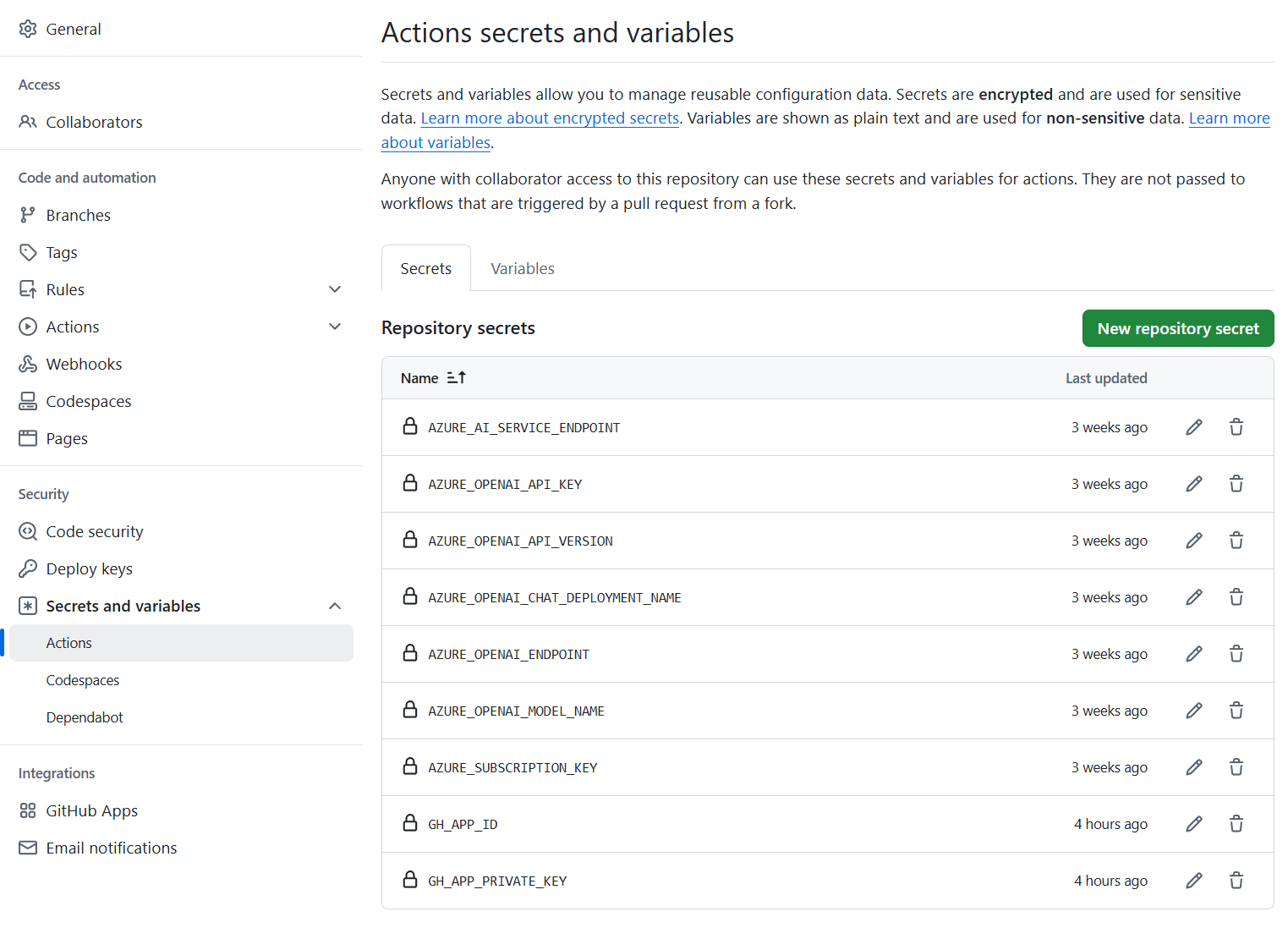
ขั้นตอนที่ 3: สร้าง Workflow File
สุดท้าย สร้างไฟล์ YAML ที่กำหนด workflow อัตโนมัติ
-
ที่ root directory ของ repository ให้สร้างโฟลเดอร์
.github/workflows/หากยังไม่มี -
ใน
.github/workflows/สร้างไฟล์ชื่อco-op-translator.yml -
วางเนื้อหาต่อไปนี้ลงใน co-op-translator.yml
name: Co-op Translator
on:
push:
branches:
- main
jobs:
co-op-translator:
runs-on: ubuntu-latest
permissions:
contents: write
pull-requests: write
steps:
- name: Checkout repository
uses: actions/checkout@v4
with:
fetch-depth: 0
- name: Set up Python
uses: actions/setup-python@v4
with:
python-version: '3.10'
- name: Install Co-op Translator
run: |
python -m pip install --upgrade pip
pip install co-op-translator
- name: Run Co-op Translator
env:
PYTHONIOENCODING: utf-8
# Azure AI Service Credentials
AZURE_AI_SERVICE_API_KEY: $
AZURE_AI_SERVICE_ENDPOINT: $
# Azure OpenAI Credentials
AZURE_OPENAI_API_KEY: $
AZURE_OPENAI_ENDPOINT: $
AZURE_OPENAI_MODEL_NAME: $
AZURE_OPENAI_CHAT_DEPLOYMENT_NAME: $
AZURE_OPENAI_API_VERSION: $
# OpenAI Credentials
OPENAI_API_KEY: $
OPENAI_ORG_ID: $
OPENAI_CHAT_MODEL_ID: $
OPENAI_BASE_URL: $
run: |
# =====================================================================
# IMPORTANT: Set your target languages here (REQUIRED CONFIGURATION)
# =====================================================================
# Example: Translate to Spanish, French, German. Add -y to auto-confirm.
translate -l "es fr de" -y # <--- MODIFY THIS LINE with your desired languages
- name: Authenticate GitHub App
id: generate_token
uses: tibdex/github-app-token@v1
with:
app_id: $
private_key: $
- name: Create Pull Request with translations
uses: peter-evans/create-pull-request@v5
with:
token: $
commit-message: "🌐 Update translations via Co-op Translator"
title: "🌐 Update translations via Co-op Translator"
body: |
This PR updates translations for recent changes to the main branch.
### 📋 Changes included
- Translated contents are available in the `translations/` directory
- Translated images are available in the `translated_images/` directory
---
🌐 Automatically generated by the [Co-op Translator](https://github.com/Azure/co-op-translator) GitHub Action.
branch: update-translations
base: main
labels: translation, automated-pr
delete-branch: true
add-paths: |
translations/
translated_images/
- ปรับแต่ง Workflow:
- [!IMPORTANT] ภาษาที่ต้องการ: ในขั้นตอน
Run Co-op Translatorคุณ ต้องตรวจสอบและแก้ไขรายชื่อรหัสภาษา ในคำสั่งtranslate -l "..." -yให้ตรงกับความต้องการของโปรเจกต์ รายการตัวอย่าง (ar de es...) ต้องเปลี่ยนหรือปรับให้เหมาะสม - Trigger (
on:): ปัจจุบันจะทำงานทุกครั้งที่มี push ไปที่mainสำหรับ repository ขนาดใหญ่ แนะนำให้เพิ่มpaths:filter (ดูตัวอย่างที่คอมเมนต์ไว้ใน YAML) เพื่อให้ workflow ทำงานเฉพาะเมื่อไฟล์ที่เกี่ยวข้อง (เช่น เอกสารต้นทาง) เปลี่ยนแปลง จะช่วยประหยัด runner minutes - รายละเอียด PR: ปรับแต่ง
commit-message,title,body, ชื่อbranchและlabelsในขั้นตอนCreate Pull Requestได้ตามต้องการ
- [!IMPORTANT] ภาษาที่ต้องการ: ในขั้นตอน
การจัดการและต่ออายุข้อมูลรับรอง
- ความปลอดภัย: เก็บข้อมูลรับรองที่สำคัญ (API key, private key) ไว้ใน GitHub Actions secrets เท่านั้น ห้ามเปิดเผยใน workflow file หรือโค้ด repository
- [!IMPORTANT] การต่ออายุ key (สำหรับผู้ใช้ Microsoft ภายใน): โปรดทราบว่า Azure OpenAI key ที่ใช้ภายใน Microsoft อาจมีนโยบายต่ออายุ (เช่น ทุก 5 เดือน) กรุณาอัปเดต GitHub secrets (
AZURE_OPENAI_...) ก่อนหมดอายุ เพื่อป้องกัน workflow ล้มเหลว
การรัน Workflow
[!WARNING]
ขีดจำกัดเวลา Runner ที่ GitHub ให้บริการ:
Runner ที่ GitHub ให้บริการ เช่นubuntu-latestมี ขีดจำกัดเวลาในการทำงานสูงสุด 6 ชั่วโมง
สำหรับ repository เอกสารขนาดใหญ่ หากกระบวนการแปลใช้เวลานานเกิน 6 ชั่วโมง workflow จะถูกยกเลิกโดยอัตโนมัติ
เพื่อป้องกันปัญหานี้ แนะนำให้:
- ใช้ self-hosted runner (ไม่มีขีดจำกัดเวลา)
- ลดจำนวนภาษาที่แปลต่อรอบ
เมื่อไฟล์ co-op-translator.yml ถูก merge เข้าสู่ main branch (หรือ branch ที่ระบุใน trigger on:) workflow จะทำงานโดยอัตโนมัติทุกครั้งที่มีการ push ไปยัง branch นั้น (และตรงกับ filter paths หากตั้งค่าไว้)
หากมีการสร้างหรืออัปเดตไฟล์แปล Action จะสร้าง Pull Request พร้อมการเปลี่ยนแปลงโดยอัตโนมัติ เพื่อให้คุณตรวจสอบและ merge ได้ทันที
ข้อจำกัดความรับผิดชอบ: เอกสารฉบับนี้ได้รับการแปลโดยใช้บริการแปลภาษา AI Co-op Translator แม้เราจะพยายามให้การแปลมีความถูกต้อง แต่โปรดทราบว่าการแปลโดยอัตโนมัติอาจมีข้อผิดพลาดหรือความไม่ถูกต้อง เอกสารต้นฉบับในภาษาต้นทางควรถือเป็นแหล่งข้อมูลที่เชื่อถือได้ สำหรับข้อมูลสำคัญ แนะนำให้ใช้บริการแปลโดยนักแปลมืออาชีพ ทางเราจะไม่รับผิดชอบต่อความเข้าใจผิดหรือการตีความที่เกิดจากการใช้การแปลนี้